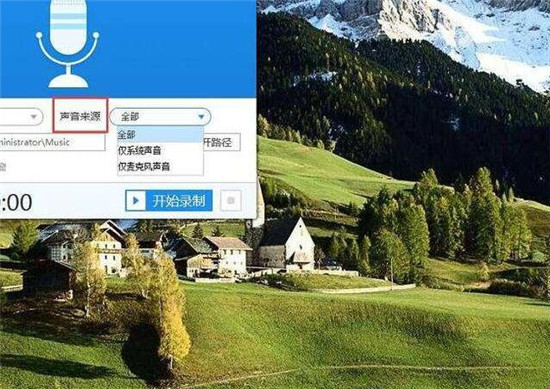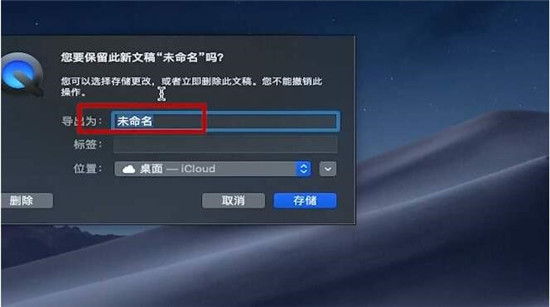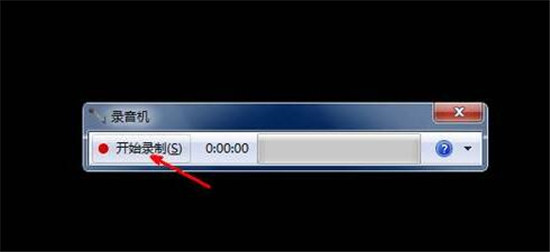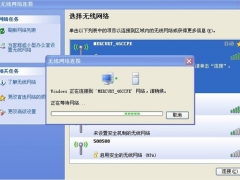电脑录音器的位置在哪里 电脑录音器怎么使用
电脑的录音器在哪里?怎么使用?录音时有电流声怎么解决?现在家用电脑越来越广泛,基本上一家一台或者多台电脑,今天要讲的是电脑上的录音系统,或许有大部分的电脑用户都没有使用过,甚至不知道它的位置在哪,如果你想了解更多的电脑知识,录音器怎么能不了解,下面就和小编一起去学习下吧!
电脑录音器的位置在哪里
一、首先,打开windows10系统,然后在桌面左下角点击“开始”按钮,进入开始菜单。
二、然后,在“开始菜单”中应用列表中找到“语音录音机”,点击打开。
三、然后,进入到“语音录音机”程序的操作界面中。
四、最后,点击“开始”,录音器开始录音,问题解决。
电脑录音器怎么使用
1、安装声卡驱动,正确安装你的耳麦或话筒,注意把插口弄对了。
2、开始-控制面板-声音语音和音频设备-声音和音频设备属性-语声,在这里可以测试你的硬件是否存在或可用。如果可用,执行下面第三步即可录音。
3、程序-附件-娱乐-录音机,新建或按右边的小圆点即可。
4、如果你指的是录别人的歌曲或电影里的声音,建议使用专用工具。
将音量控制中的麦克风选项卡中静音的勾去掉啊(双击屏幕桌面右下角的小喇叭--选项--属性,显示下列音量控制中麦克风的勾打上。
录音步骤:点击“开始-程序-附件--娱乐-录音机”再点录音按钮就是那个红色的按钮就可以开始录音咯!
录制完声音,保存后桌面生成了001的声音文件。
电脑录音器的使用技巧
方法很简单,先空录,到了60秒的时候我们直接再按“录音”那个红色的圆按钮,于是又可以录到120秒了,到了120秒的时候,再继续按“录音”按钮,哈哈,就有180秒了,而且这是取之不尽用之不竭的,要录多少就录多少,直到把你的硬盘都塞满。
好了,空录到你需要的时间长度的时候,按“停止”按钮,停止录音,千万不要关闭这个文件哦!把录音倒到头,可以正式录音了!
按下“录音按钮”,就一切OK了,当然,这里有个拿话筒姿势的问题,要记得把话筒放在音箱和你之间,这样才会有比较好的录音效果。
多试几次,挑选自己最满意的一次吧,然后保存文件,下面就可以准备将录好的wav文件转成其它格式了,以便在网上传播了。
电脑录音器有电流声怎么解决
最好能找到板载声卡的原驱动(买电脑时会给你个主板的驱动光盘),重装声卡驱动。
装完驱动后。鼠标右键点电脑右下角的小喇叭。选录音设备进入。
在麦克风处鼠标右键选属性。
在高级里选2声道,16位,48000HZ(DVD音质),,这点很重要。。。选别的电流声就会很大。
级别里的麦克风加强选到最小。
增强选项里(DC偏移消除)(噪音仰制)(回声消除)全选上对号。。。。确定。。。。。这回你看看还有电流声么。。。在YY的麦克风校验上能感觉出来效果真么样。
上述内容便是电脑录音器的相关教程了,大家都学会怎么使用了吗?大家可以关注教程之家网,里面有更多精彩的电脑教程供大家学习。